【対処法6】Chromeの設定をリセット
どうしても「ERR_CACHE_MISS」が解消できないときには、一度Chromeの各種設定をリセットし、元の既定値に戻してみましょう。独自に設定した拡張機能など、Chromeの機能がエラーを引き起こしている可能性があるからです。
なお、Chromeの設定をリセットすると、Chromeに行った各種設定や拡張機能、ログイン情報などもリセットされるので注意してください。ブックマーク、履歴、保存したパスワードはそのまま残り、影響はありません。
Chromeの設定をリセットする手順は以下の通りです。
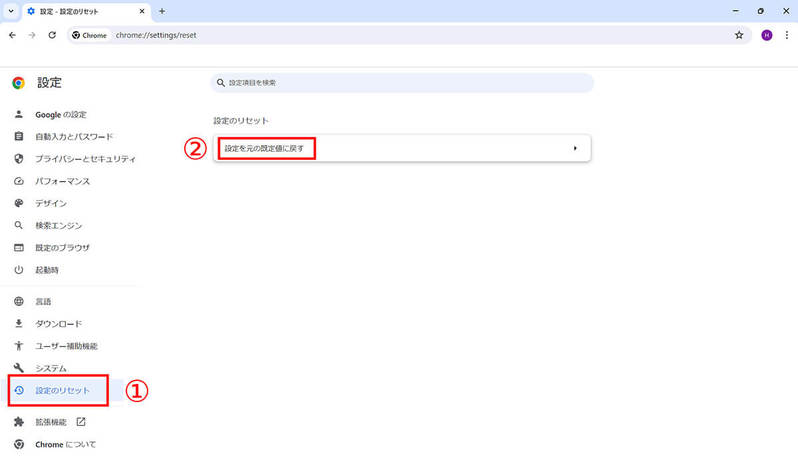
(画像=【1】Chromeの右上の点3つのアイコンをクリックし、「設定」をクリックします。設定画面から①「設定のリセット」をクリックし、②「設定を元の既定値に戻す」をクリックします、『オトナライフ』より引用)
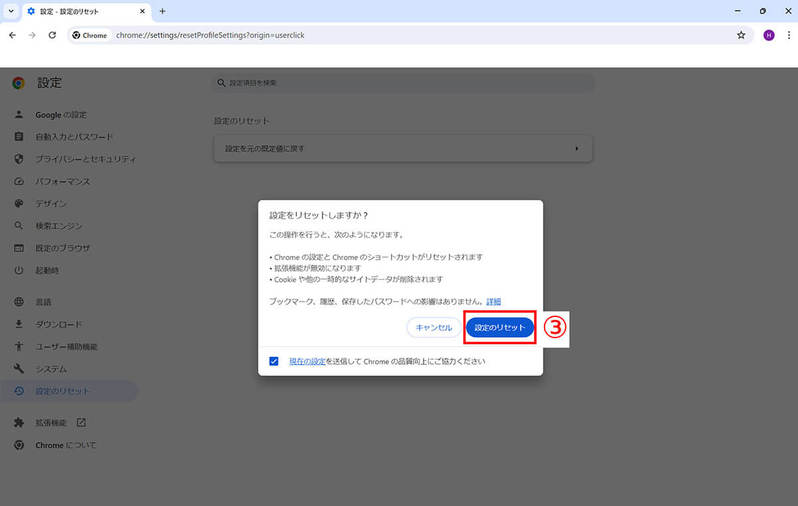
(画像=【2】③「設定のリセット」をクリックすると、Chromeの設定がリセットされます、『オトナライフ』より引用)
まとめ
Chromeの「ERR_CACHE_MISS」エラーの大半は、ウェブページを再読み込みすることで解消できます。エラーが出ても慌てずに、まずはアドレスバー左横の再読み込みアイコンをクリック、またはショートカットで強制再読み込み(スーパーリロード)を行いましょう。それでもエラーが続くならキャッシュを含む閲覧履歴の削除を行い、それでもエラーが表示されるなら今回ご紹介した他の対処法を試してみましょう。
文・オトナライフ/提供元・オトナライフ
【関連記事】
・ドコモの「ahamo」がユーザー総取り! プラン乗り換え意向調査で見えた驚愕の真実
・【Amazon】注文した商品が届かないときの対処法を解説!
・COSTCO(コストコ)の会員はどれが一番お得? 種類によっては損する可能性も
・コンビニで自動車税のキャッシュレス払い(クレカ・QRコード決済)はどの方法が一番お得?
・PayPay(ペイペイ)に微妙に余っている残高を使い切るにはどうすればいいの!?









































